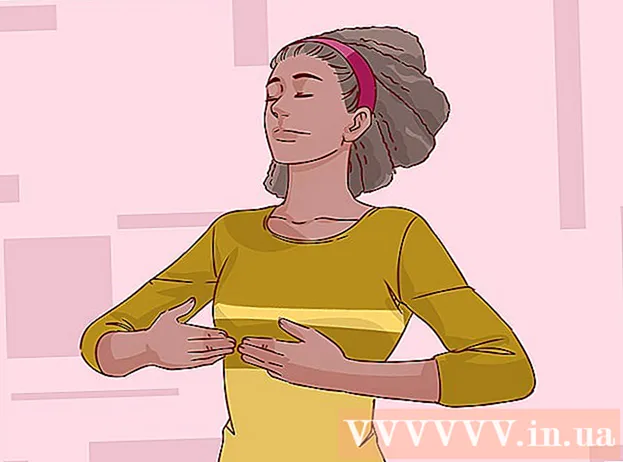Auteur:
Monica Porter
Date De Création:
17 Mars 2021
Date De Mise À Jour:
27 Juin 2024
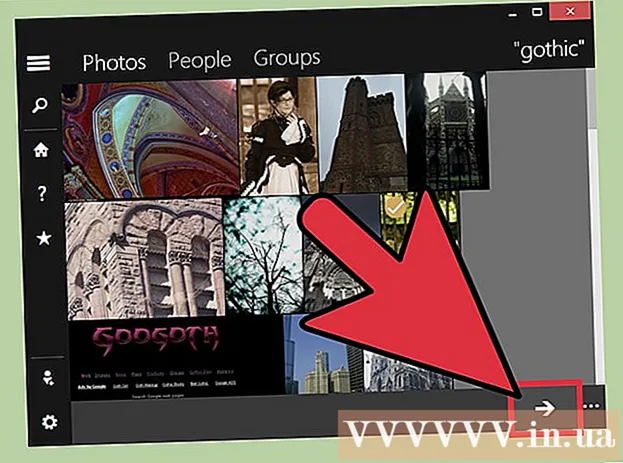
Contenu
Les photographes adorent Flickr car il s'agit d'un réseau social dynamique avec une variété d'options de partage de photos. Flickr a tellement de fonctionnalités, il est donc assez difficile pour vous de comprendre comment effectuer des tâches apparemment normales, telles que le téléchargement de photos. Heureusement, le téléchargement de photos depuis Flickr est assez facile si vous connaissez de précieux conseils. Pour ce faire, vous devrez utiliser un ordinateur car les applications mobiles ne disposent pas de ces fonctionnalités.
Pas
Méthode 1 sur 3: Téléchargez des photos à partir de votre flux de photos
Connectez-vous à votre compte Flickr. Ouvrez le site Web Flickr dans un navigateur Web, puis connectez-vous avec votre nom d'utilisateur et votre mot de passe.

Sélectionnez la photo que vous souhaitez télécharger. L'image sera disponible à deux endroits:- Cliquez sur "Pellicule" pour afficher toutes vos photos. Lorsque vous cliquez sur une image, cette image est ajoutée à la "pile" de téléchargement en bas de l'écran. Pour ajouter plus de photos à la file d'attente, cliquez sur «Tout sélectionner» à côté de la date à laquelle les images ont été ajoutées.
- Si vous utilisez des albums Flickr pour stocker vos photos et que vous souhaitez télécharger l'album entier, cliquez sur "Albums", puis choisissez l'ensemble de photos que vous souhaitez télécharger.

Cliquez sur "Télécharger" en bas de l'écran. Les images que vous ajoutez à la file d'attente seront téléchargées. Un autre message apparaîtra en fonction du nombre d'images que vous avez sélectionnées:- Si vous choisissez une image, le message indiquera «Télécharger 1 photo». Cliquez sur la boîte de message pour sélectionner un emplacement d'enregistrement sur votre ordinateur. Le téléchargement commencera.
- Si vous avez sélectionné plusieurs images (ou des albums entiers), le message indiquera «Télécharger le zip». Cliquez sur le message pour créer une seule archive, puis sélectionnez un dossier à enregistrer. Une fois le téléchargement terminé, ouvrez le fichier zip.
- Sous Windows, double-cliquez sur le fichier zip, puis cliquez sur "Extraire" pour extraire l'image.
- Sur Mac, les utilisateurs peuvent double-cliquer sur un fichier zip pour extraire l'image dans le dossier actuel.
Méthode 2 sur 3: télécharger des photos à partir du flux de photos de quelqu'un d'autre

Ouvrez la photo Flickr que vous souhaitez télécharger. Tous les utilisateurs ne laissent pas les photos en mode téléchargeable. S'il y a une flèche vers le bas en bas à droite de l'image, l'image est disponible pour téléchargement.
Cliquez sur la flèche vers le bas pour afficher les options de taille d'image. Une courte liste des tailles d'image disponibles pour le téléchargement apparaîtra. Si vous souhaitez voir plus d'options, cliquez sur «Afficher toutes les tailles».
- Plus la résolution est élevée, plus l'image est grande.
- Si une résolution plus grande n'est pas disponible, cela peut être dû au fait que la photo est intrinsèquement petite ou que le propriétaire a choisi de ne pas partager la taille complète.
Cliquez sur une taille d'image et cliquez sur le lien de téléchargement. Le lien de téléchargement sera quelque chose comme "Télécharger la grande taille 1024 de cette photo", mais le contenu spécifique dépend de la taille de l'image que vous choisissez.
Sélectionnez où enregistrer le fichier. Sélectionnez un dossier, puis cliquez sur «Enregistrer» pour télécharger l'image. publicité
Méthode 3 sur 3: Utilisation de Flickr Downloadr sur Google Chrome
Installez Flickr Downloadr. Flickr Downloadr est une application fiable qui vous permet de rechercher et de télécharger des photos sur Flickr. L'application fonctionne sur les systèmes d'exploitation Mac, Windows et Linux, mais vous avez besoin du navigateur Google Chrome.
- Ouvrez le Chrome Web Store et recherchez Flickr Downloadr.
- Cliquez sur «Ajouter à Chrome» puis confirmez en cliquant sur «Ajouter une application».
Exécutez Flickr Downloader sur Chrome. Dans la barre d'adresse de Chrome, saisissez
chrome: // applications cliquez et cliquez sur ↵ Entrez. Cliquez sur l'icône Flickr Downloadr.
Cliquez sur l'icône de la maison pour lancer la recherche. Dans le champ de recherche, saisissez un mot-clé / sujet, un nom d'utilisateur ou un nom de groupe Flickr. Cliquez sur l'icône en forme de loupe pour lancer la recherche.
Sélectionnez les images à télécharger. Si vous recherchez des utilisateurs ou des groupes, cliquez sur "Personnes" ou "Groupes" en haut de l'application pour voir les résultats. Si vous recherchez par mot-clé / sujet, gardez l'onglet "Photos" et parcourez les résultats.
- Cliquez sur une image pour l'ajouter à la pile d'images en attente. Si vous changez d'avis, cliquez à nouveau sur la photo pour annuler.
- Pour sélectionner toutes les formes que vous avez visualisées dans les résultats de la recherche, cliquez sur l'icône carrée sous l'image.
Cliquez sur l'icône en forme de flèche pour lancer le téléchargement. Choisissez une taille de fichier en bas de l'écran («Original» est l'image originale - la plus haute qualité disponible) puis cliquez sur «Choisir un dossier» pour choisir un dossier de sauvegarde. Cliquez sur «OK», puis sur la flèche pour commencer le téléchargement.
- Chaque image se chargera séparément, vous n'avez donc pas besoin de décompresser les fichiers.
- Si l'utilisateur n'active pas la taille d'origine de la photo pour que vous puissiez la télécharger, Flickr Downloadr trouvera et téléchargera les photos de la meilleure qualité possible.
avertissement
- Il est illégal d'utiliser l'image d'une autre personne à des fins commerciales, sauf si l'image est autorisée dans le domaine public. Vous ne devez utiliser que des images sous licence Creative Commons.Si vous souhaitez déterminer si une photo appartient au domaine public, ouvrez la photo sur Flickr, lisez le message du certificat juste en dessous de la date à laquelle la photo a été prise et cliquez sur le lien pour en savoir plus sur le type de certificat. juste.